By DIGIBox TV Box | 28 May 2024 | 0 Comments
¿Cómo hacer jailbreak a Android TV Box?
Cuando hablamos de jailbreak, normalmente nos referimos a dispositivos como el Amazon Fire Stick. Sin embargo, también existe una manera de desbloquear una Android TV Box, como la nueva DIGIBox TV Box . El jailbreak le permite habilitar opciones de desarrollador y ejecutar aplicaciones de terceros en su dispositivo.
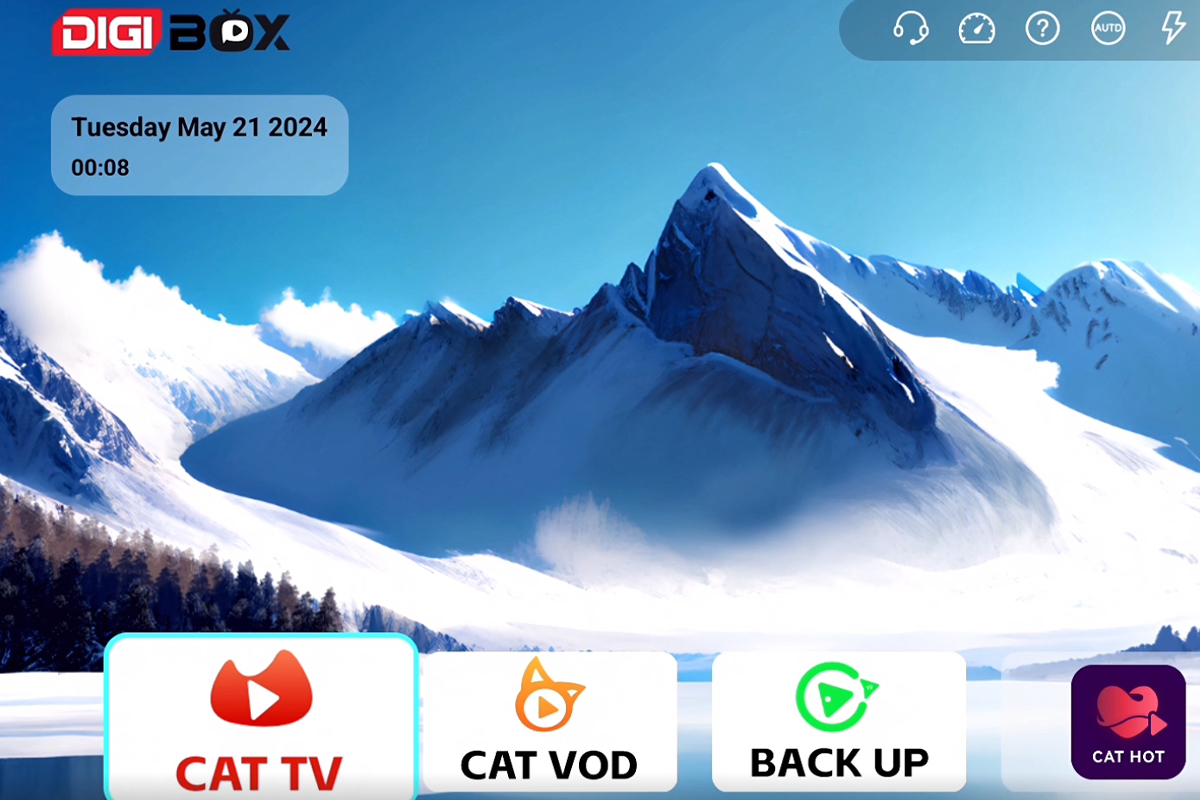
Aquí tienes una guía paso a paso para desbloquear tu DIGIBox TV Box y optimizar su rendimiento:
Paso 1: acceda a las opciones de desarrollador
Navegue hasta la rueda de configuración en la parte superior derecha de la pantalla y presione OK.
Desplácese hacia abajo hasta Preferencias del dispositivo y presione OK.
Seleccione Acerca de.
Desplácese hacia abajo hasta Construir y presiónelo repetidamente (unas ocho veces) hasta que confirme que es un desarrollador.
Presione el botón Atrás en su control remoto y ahora debería ver Opciones de desarrollador.
Paso 2: habilite las opciones de desarrollador
Resalte Opciones de desarrollador y presione Aceptar.
Activa la depuración USB. Esto permite que su computadora reconozca su dispositivo cuando está conectado a través de USB, lo que facilita las transferencias de archivos.
Active Verificar aplicaciones a través de USB. Estas verifican las aplicaciones instaladas a través de USB para detectar comportamientos dañinos, lo que garantiza la seguridad de su dispositivo.
Paso 3: optimizar el rendimiento
Modo de color de imagen: configúrelo en sRGB para obtener una mayor precisión del color, especialmente útil para monitores.
Datos móviles siempre activos: mantiene los datos móviles activos para un cambio rápido de red, lo que resulta beneficioso si cambia con frecuencia entre Wi-Fi y datos móviles.
Escalas de animación:
Establezca la escala de animación de la ventana en 0,5x
Establezca la escala de animación de transición en 0,5x
Establezca la escala de duración del animador en 0,5x
Estas configuraciones aceleran las transiciones y animaciones, haciendo que su dispositivo responda mejor.
Paso 4: Gestión del almacenamiento externo
Forzar permitir aplicaciones en almacenamiento externo: esta configuración hace que cualquier aplicación sea elegible para escribirse en un almacenamiento externo, lo que ayuda a liberar espacio en el almacenamiento interno de su dispositivo.
Si sigue estos pasos, puede desbloquear todo el potencial de su DIGIBox TV Stream Box , disfrutar de un rendimiento más rápido y garantizar una experiencia de transmisión 4K fluida y segura.
Para obtener guías y consejos más detallados, ¡estén atentos y síganos para conocer las últimas actualizaciones!
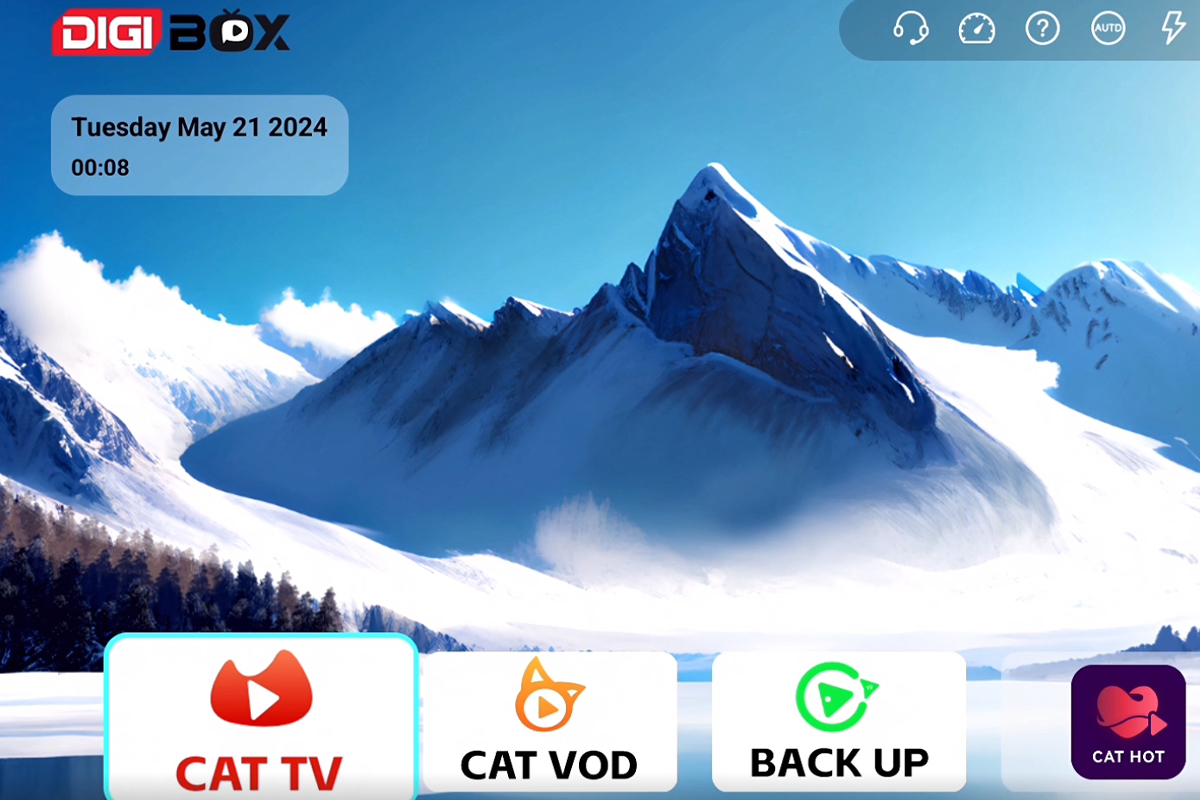
Aquí tienes una guía paso a paso para desbloquear tu DIGIBox TV Box y optimizar su rendimiento:
Paso 1: acceda a las opciones de desarrollador
Navegue hasta la rueda de configuración en la parte superior derecha de la pantalla y presione OK.
Desplácese hacia abajo hasta Preferencias del dispositivo y presione OK.
Seleccione Acerca de.
Desplácese hacia abajo hasta Construir y presiónelo repetidamente (unas ocho veces) hasta que confirme que es un desarrollador.
Presione el botón Atrás en su control remoto y ahora debería ver Opciones de desarrollador.
Paso 2: habilite las opciones de desarrollador
Resalte Opciones de desarrollador y presione Aceptar.
Activa la depuración USB. Esto permite que su computadora reconozca su dispositivo cuando está conectado a través de USB, lo que facilita las transferencias de archivos.
Active Verificar aplicaciones a través de USB. Estas verifican las aplicaciones instaladas a través de USB para detectar comportamientos dañinos, lo que garantiza la seguridad de su dispositivo.
Paso 3: optimizar el rendimiento
Modo de color de imagen: configúrelo en sRGB para obtener una mayor precisión del color, especialmente útil para monitores.
Datos móviles siempre activos: mantiene los datos móviles activos para un cambio rápido de red, lo que resulta beneficioso si cambia con frecuencia entre Wi-Fi y datos móviles.
Escalas de animación:
Establezca la escala de animación de la ventana en 0,5x
Establezca la escala de animación de transición en 0,5x
Establezca la escala de duración del animador en 0,5x
Estas configuraciones aceleran las transiciones y animaciones, haciendo que su dispositivo responda mejor.
Paso 4: Gestión del almacenamiento externo
Forzar permitir aplicaciones en almacenamiento externo: esta configuración hace que cualquier aplicación sea elegible para escribirse en un almacenamiento externo, lo que ayuda a liberar espacio en el almacenamiento interno de su dispositivo.
Si sigue estos pasos, puede desbloquear todo el potencial de su DIGIBox TV Stream Box , disfrutar de un rendimiento más rápido y garantizar una experiencia de transmisión 4K fluida y segura.
Para obtener guías y consejos más detallados, ¡estén atentos y síganos para conocer las últimas actualizaciones!
POPULAR BLOG
- Reseña de DIGIBOX D6 MAX: El TV Box portátil definitivo para viajes, camping y el hogar
- DIGIBox D6 Max — La Caja de Streaming Global Definitiva para 2025
- DIGIBox D6 Max Lanzado Oficialmente el 15 de Octubre — Un Nuevo Referente en Cajas de TV Inteligentes
- DIGIBox D6 Max: El futuro de los Smart TV Boxes ya está aquí
- DIGIBox – Tu Mejor Opción de TV Box en 2025
ARCHIVES

 USD
USD EUR
EUR GBP
GBP CAD
CAD AUD
AUD HKD
HKD JPY
JPY KRW
KRW SGD
SGD NZD
NZD THB
THB Español
Español English
English 日本語
日本語 Português
Português 繁體中文
繁體中文 한국어
한국어 Nederlands
Nederlands Français
Français







